一元线性回归分析SPSS步骤 SPSS一元线性回归分析的结果怎么分析 |
您所在的位置:网站首页 › spss一元线性回归方程怎么写 › 一元线性回归分析SPSS步骤 SPSS一元线性回归分析的结果怎么分析 |
一元线性回归分析SPSS步骤 SPSS一元线性回归分析的结果怎么分析
|
品牌型号:联想ThinKpad 系统:win764位旗舰版 软件版本:IBMSPSSStatistics28.0 在数据统计中,一元线性回归是一种应用非常广泛的分析方法,此方法主要用于分析两个或多个变量之间的一个关系,以此来判断是否有进一步分析的价值。今天小编就来和大家分享一下一元线性回归分析SPSS步骤,SPSS一元线性回归分析的结果怎么分析。 一、一元线性回归分析SPSS步骤 在这里以学生成绩数据为案例来进行SPSS一元线性回归分析,具体案例数据如下图。 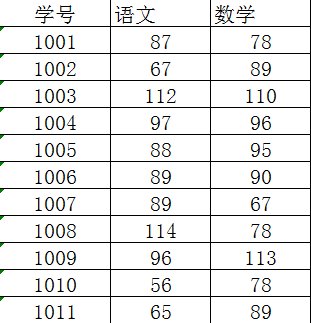 图1:案例数据 图1:案例数据
1.打开SPSS软件,将案例数据导入到SPSS中,如下图,这里以“语文”数据为因变量,“数学”数据为自变量进行一元线性回归分析。 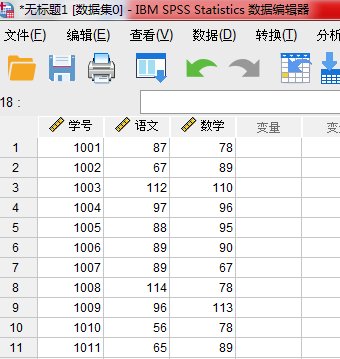 图2:导入案例数据 图2:导入案例数据
2.点击“分析”-“回归”-“线性”,打开“线性回归”窗口。 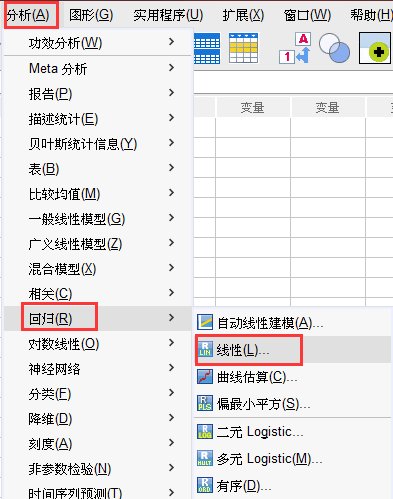 图3:数据分析 图3:数据分析
3.在“线性回归”窗口,将“语文”数据和“数学”数据分别拖放到因变量和自变量数值框中。 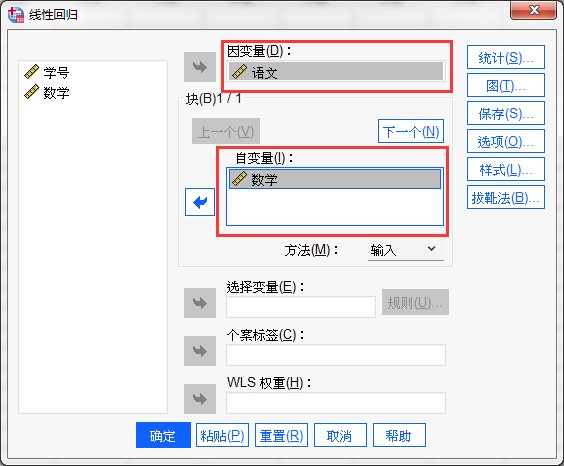 图4:数据填充 图4:数据填充
4.在“线性回归”窗口,点击“确定”按钮,生成回归分析结果。 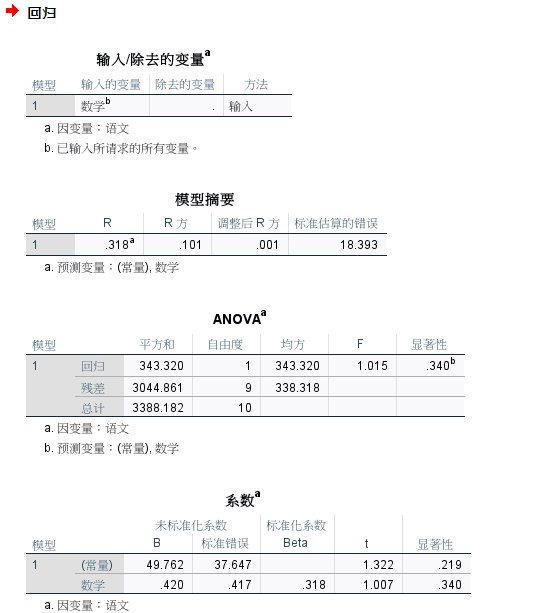 图5:回归分析结果 图5:回归分析结果
二、SPSS一元线性回归分析的结果怎么分析 在上文中,对案例数据进行了一元线性回归分析,并得出了分析结果。在分析结果中需要对“模型摘要”中的“调整后R方”、“ANOVA”中的“显著性”、“系数”中的“t”,“显著性”,“B”这些指标进行重点关注。 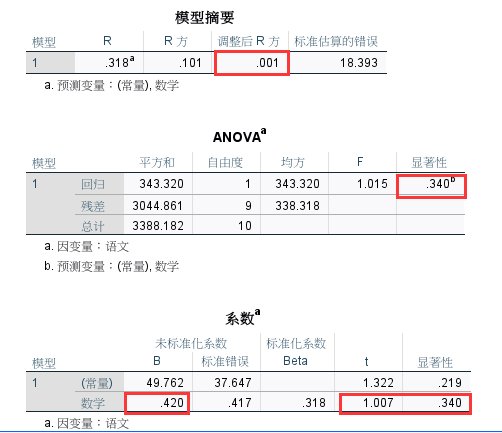 图6:重点指标 图6:重点指标
为了更直观的查看分析结果,对其输出散点图进行分析。 1.在结果分析页面,点击“图形”选项下的“旧对话框”中的“散点图/点图”,并在弹出的“散点图/点图”对话框中,点击“简单散点图”,点击“定义”按钮即可。 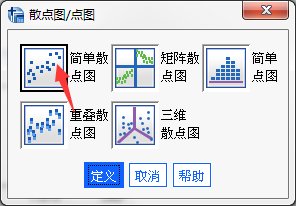 图7:散点图/点图 图7:散点图/点图
2.在弹出的“简单散点图”窗口,将变量数据“语文”和“数学”分别拖放到Y轴和X轴,点击“确定”按钮,输出散点图。 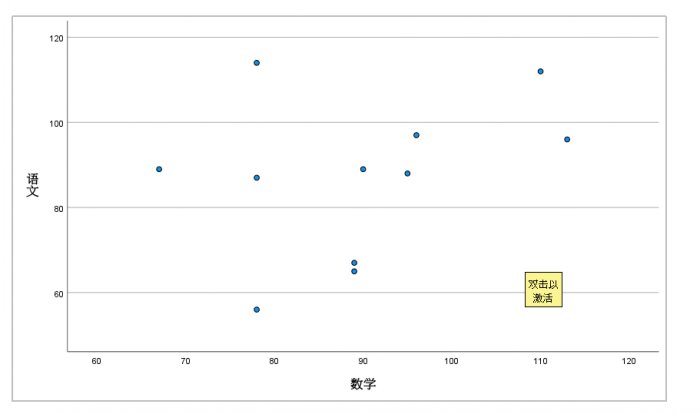 图8:散点图 图8:散点图
通过散点图,可以看出两个变量之间没有直接关系。 总结:通过上文,小编讲解了一元线性回归分析SPSS步骤,SPSS一元线性回归分析的结果怎么分析,希望通过上文所述能够帮助到有需要的小伙伴。
作者:子楠 |
【本文地址】
今日新闻 |
推荐新闻 |